Настройка тона с использованием примерных образцов (драйвер принтера)
Можно просмотреть результаты печати образца и настроить тон.
Если изменить баланс цветов, тон или интенсивность/контрастность документа, с помощью функции печати образца результаты настройки будут напечатаны в списке вместе со значениями настройки.
Ниже описывается процедура настройки тона с одновременным просмотром образца:
Откройте окно настройки драйвера принтера.
Выберите тип носителя.
Выберите тип бумаги, загруженной в принтер, в списке Тип носителя (Media Type) на вкладке Главная (Main).
Настройте печать черно-белых фотографий
Установите флажок Черно-белая фотопечать (Black and White Photo Print).
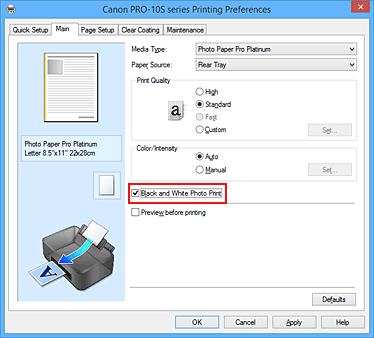
Выберите настройку цветов вручную
Выберите значение Вручную (Manual) для параметра Цвет/интенсивность (Color/Intensity) и нажмите кнопку Задать... (Set...).
Откроется диалоговое окно Настройка цветов вручную (Manual Color Adjustment).
Выбор печати образца
На вкладке Настройка цветов (Color Adjustment) установите флажок Напечатать образец настройки цветов (Print a pattern for color adjustment) и щелкните Параметры печати образца... (Pattern Print preferences...).
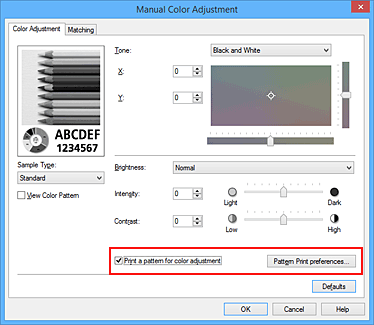
Установка печати образца
Когда откроется диалоговое окно Печать образца (Pattern Print), укажите следующие параметры, а затем нажмите кнопку OK.
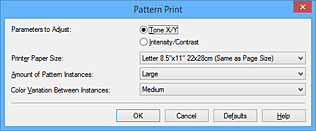
- Параметры для настройки (Parameters to Adjust)
-
Выберите Тон X/Y (Tone X/Y).
 Внимание!
Внимание!- Если на вкладке Главная (Main) флажок Черно-белая фотопечать (Black and White Photo Print) не установлен, нельзя установить значение Тон X/Y (Tone X/Y).
- Размер бумаги (Printer Paper Size)
-
Выберите размер бумаги, который будет использоваться при печати образца.
 Примечание.
Примечание.- В зависимости от размера бумаги, выбранного на вкладке Страница (Page Setup), могут быть недоступные для выбора размеры.
- Число экземпляров образца (Amount of Pattern Instances)
-
Выберите Самый крупный (Largest), Крупный (Large) или Мелкий (Small), чтобы задать количество печатаемых образцов.
 Примечание.
Примечание.- Значения Самый крупный (Largest) и Крупный (Large) нельзя выбрать, если установлены определенные размеры бумаги или выходные размеры бумаги.
- Вариация цвета между экземплярами (Color Variation Between Instances)
-
Задайте объем изменения цвета между соседними образцами.
 Примечание.
Примечание.- При выборе значения Значительное (Large) размер приблизительно вдвое больше, чем при выборе значения Среднее (Medium), а при выборе значения Незначительное (Small) — примерно вдвое меньше, чем при выборе значения Среднее (Medium).
Проверка результатов печати образца
На вкладке Настройка цветов (Color Adjustment) выберите OK, чтобы закрыть диалоговое окно Настройка цветов вручную (Manual Color Adjustment).
На вкладке Главная (Main) выберите OK, а затем выполните печать. После этого на принтере будет распечатан образец, на котором задается центральное значение тона.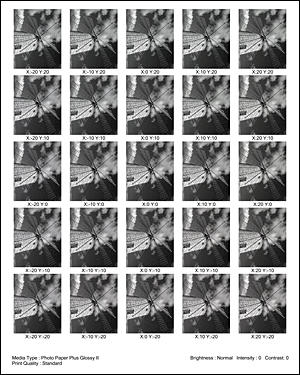
Настройка тона
Просмотрите результаты печати и выберите лучшее изображение. Затем введите значения X и Y (монохромная настройка), указанные в нижней части данного изображения, в поля X и Y (монохромная настройка) на вкладке Настройка цветов (Color Adjustment).
Снимите флажок Напечатать образец настройки цветов (Print a pattern for color adjustment) и нажмите кнопку OK.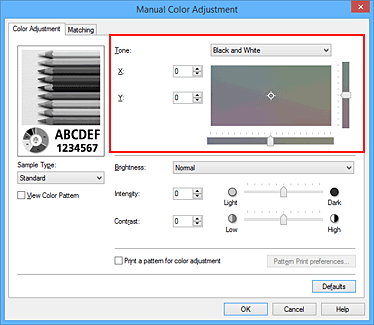
 Примечание.
Примечание.- Задать монохромные цветовые тона можно, щелкнув вкладку Быстрая установка (Quick Setup) и выбрав Настройка цвета/интенсивности вручную (Color/Intensity Manual Adjustment) в меню Дополнительные функции (Additional Features).
Завершите настройку.
Щелкните OK на вкладке Главная (Main).
Затем при печати документ будет напечатан в соответствии с тоном, настроенным с помощью функции печати образца.
 Внимание!
Внимание!
- Когда на вкладке Настройка цветов (Color Adjustment) установлен флажок Напечатать образец настройки цветов (Print a pattern for color adjustment), следующие параметры затеняются и становятся недоступны для задания.
- Предварительный просмотр (Preview before printing) на вкладке Главная (Main)
- Сторона переплета (Stapling Side) и Указание поля... (Specify Margin...) на вкладке Страница (Page Setup) (если задана настройка Двухсторонняя печать (Duplex Printing), можно установить только параметр Сторона переплета (Stapling Side))
- Образец можно напечатать только в том случае, если для параметра Макет страницы (Page Layout) на вкладке Страница (Page Setup) установлено значение Норм. размер (Normal-size) или Без полей (Borderless).
- Если на вкладке Главная (Main) флажок Черно-белая фотопечать (Black and White Photo Print) не установлен, нельзя установить значения Тон (Tone), X и Y (монохромная настройка).
- В зависимости от приложения данная функция может быть недоступна.

